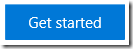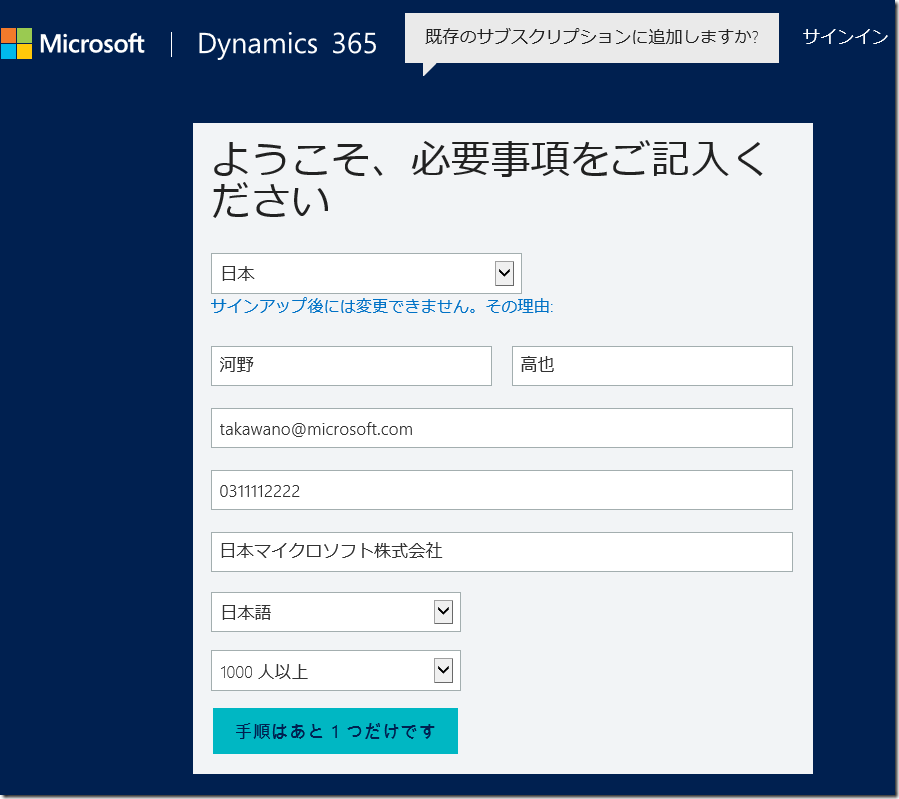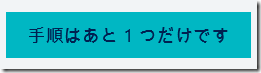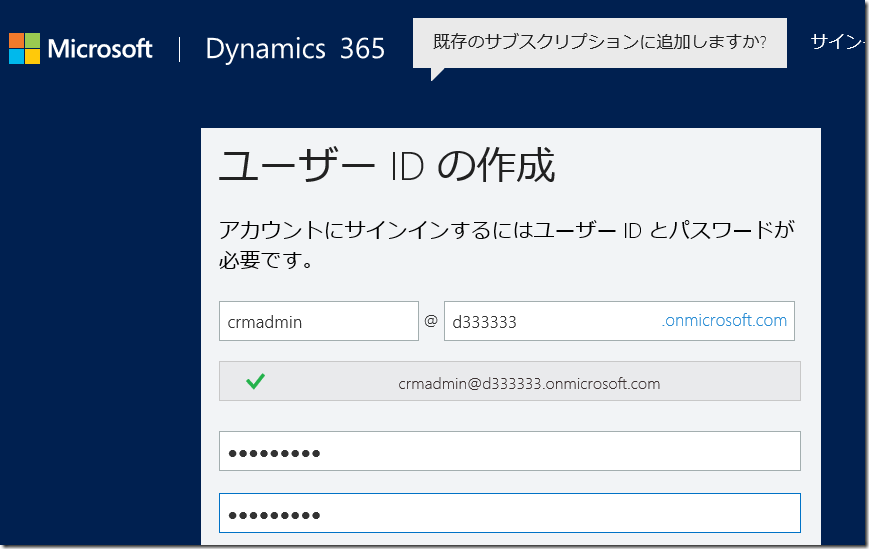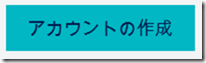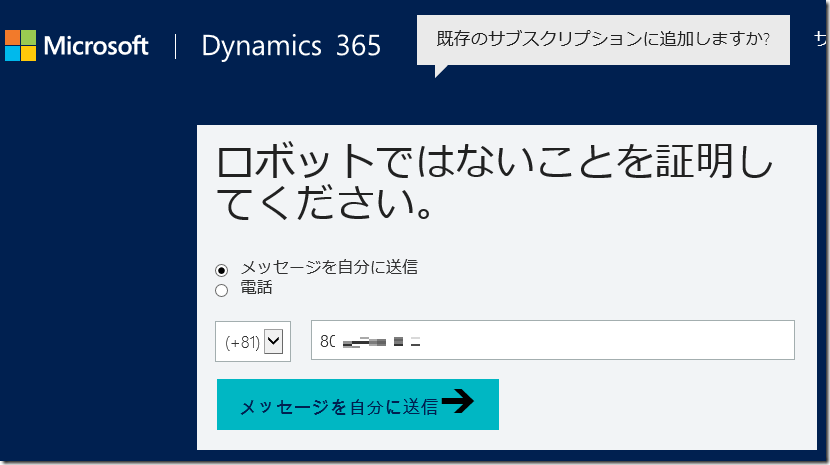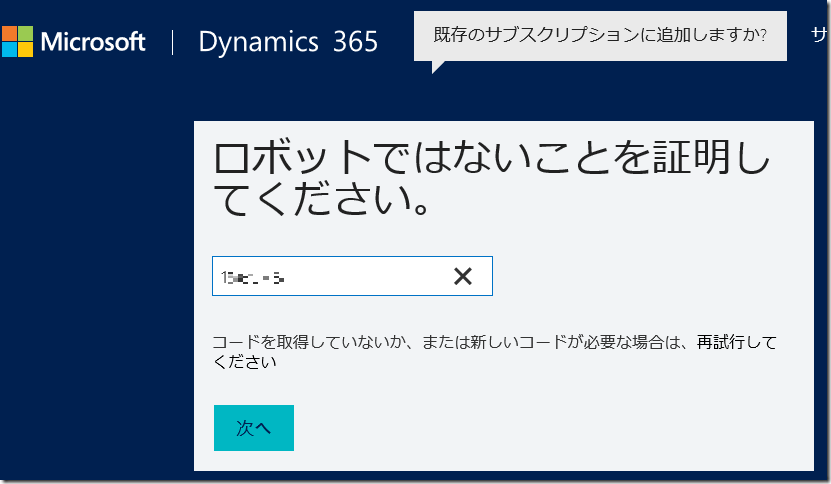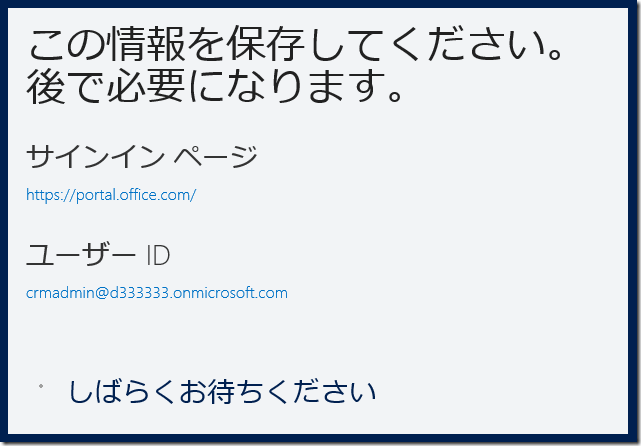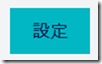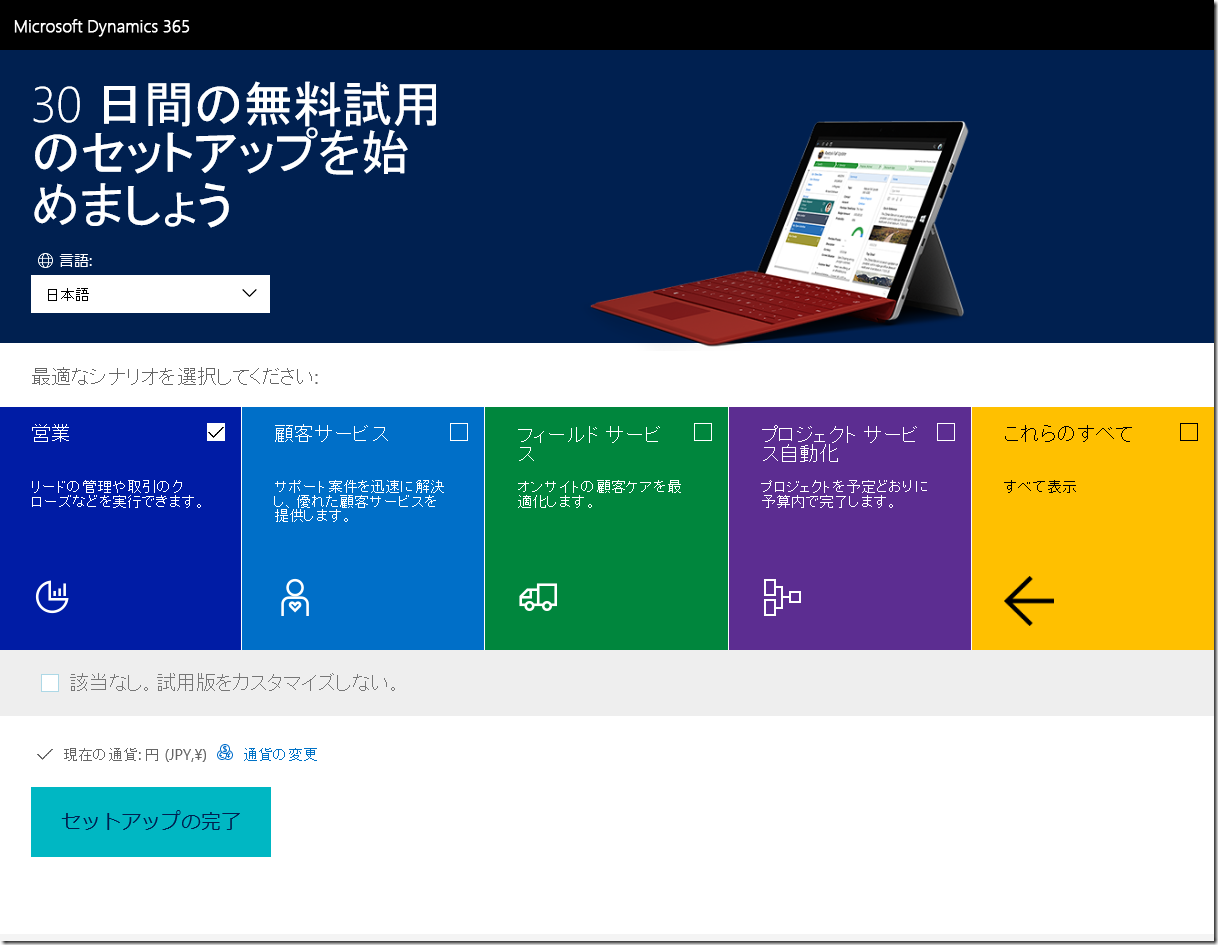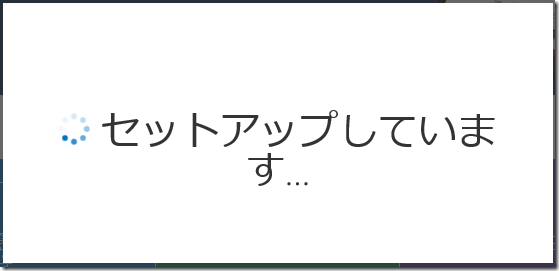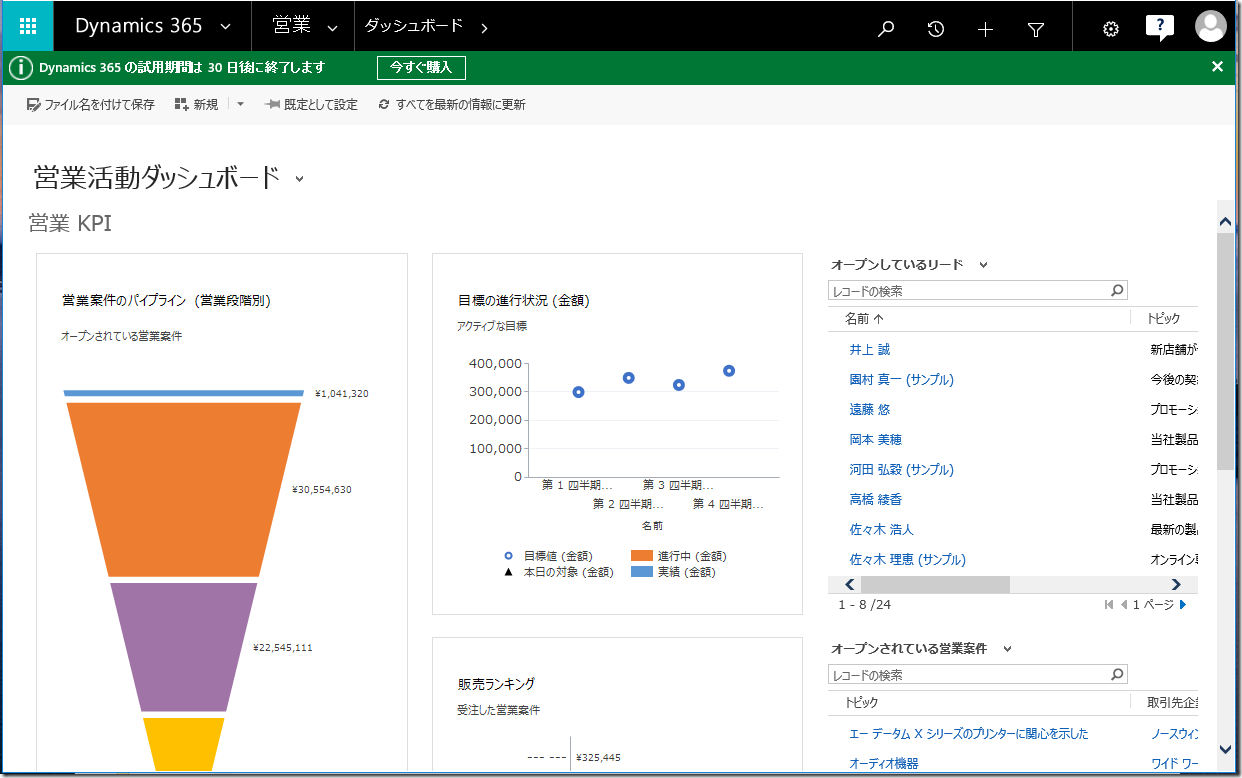Dynamics 365 無料試用版のセットアップ手順
みなさん、こんにちは。
先日、Dynamics 365 が正式にリリースされましたが、みなさんすでに体験いただいていますでしょうか。
すでに Dynamics CRM をご利用の方、これから Dynamics 365 を新たにご検討されている方が、
すぐに Dynamics 365 を検証いただけるよう、今回は Dynamics 365 試用版のセットアップ手順について紹介します。
概要
大きな流れとしては、無料試用版の申し込み、初期セットアップという流れです。
無料試用版は、Dynamics 365 Plan 1 というエディションで申し込むことになります。
無料試用版の申し込み
1. サイトにアクセスします。
https://www.microsoft.com/en-us/dynamics/free-crm-trial.aspx
2. Get started ボタンをクリックします。
3. 必要事項を入力します。
4. ボタンをクリックします。
5. ユーザー情報を入力します。
6. [アカウントの作成] ボタンをクリックします。
7. 電話番号を入力し、[メッセージを自分に送信] をクリックします。
8. 電話番号に届いたコードを入力し、[次へ] をクリックします。
9. しばらく待ちます。
以上で、申し込み手順は完了です。
初期セットアップ
続いて、Dynamics 365 の初期セットアップを実施します。
1. [設定] ボタンをクリックします。
2 Dynamics 365 にアクセスします。言語、シナリオを選択します。
シナリオの違いについては、過去の記事も合わせて参照ください。
https://blogs.msdn.microsoft.com/crmjapan/2016/06/22/new-trial-dynamics-crm-online/
3 セットアップの完了をクリックします。
4 セットアップが実行されます。
5 しばらくすると、Dynamics 365 が起動されます。
まとめ
これから Dynamics 365 をご利用を検討されている方、Dynamics CRM からアップグレード検討の方、
是非評価版にて Dynamics 365 を体験ください。
また、新機能を紹介していこうと思いますのでお楽しみに。
– プレミアフィールドエンジニアリング 河野 高也
※本情報の内容(添付文書、リンク先などを含む)は、作成日時点でのものであり、予告なく変更される場合があります